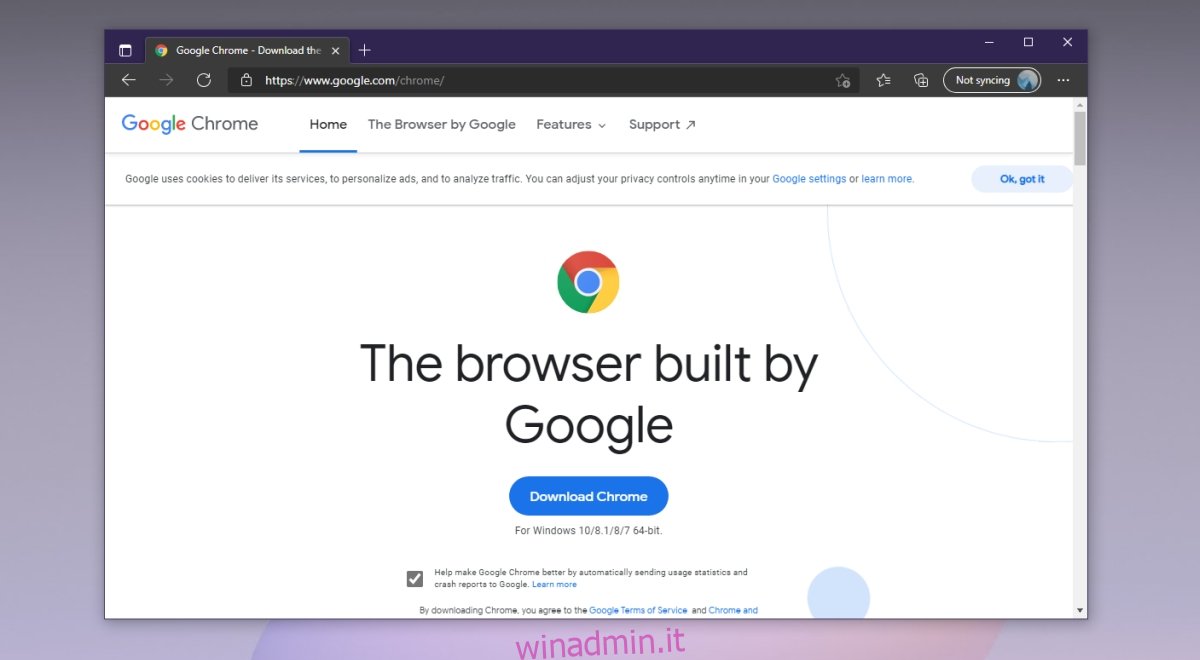Google Chrome è il browser desktop moderno numero uno. Ha il maggior numero di utenti/quote di mercato. In confronto, concorrenti come Firefox e Opera controllano solo una piccola parte del mercato dei browser.
Nonostante la popolarità di Google Chrome, non è preinstallato su Windows o macOS. Entrambi i sistemi operativi hanno i propri browser stock. Detto questo, il browser è disponibile per Windows, macOS e Linux. Gli utenti possono installarlo facilmente gratuitamente.
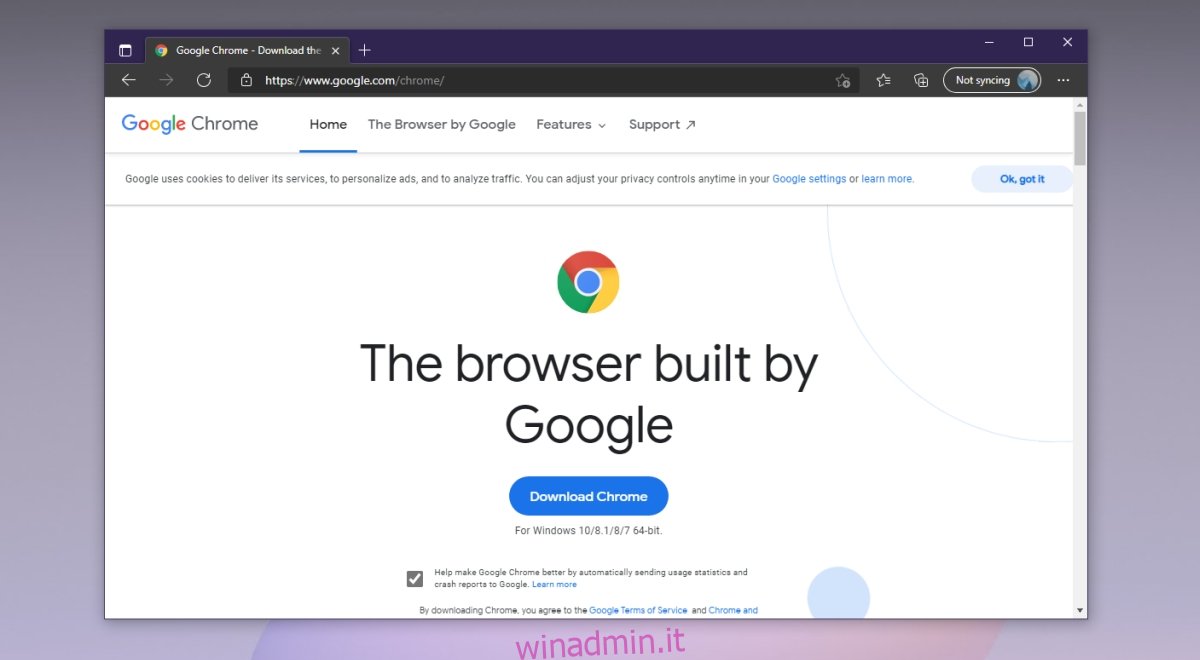
Sommario:
Scarica il browser Google Chrome
Per scaricare Google Chrome è necessario utilizzare un browser. Sia Windows 10 che macOS sono dotati di un browser di serie che puoi utilizzare per scaricare Chrome.
Su Windows 10,
Apri Microsoft Edge.
Visitare il Pagina di download di Chrome.
Fai clic su Scarica Chrome.
Una volta scaricato il file, eseguilo.
Il programma di installazione scaricherà più file e installerà il browser.
Su macOS,
Apri Safari.
Visitare il Pagina di download di Chrome.
Fai clic su Scarica Chrome.
Seleziona il processore del tuo Mac, ad esempio Intel o M1.
Una volta scaricato il file, aprilo.
Chrome verrà installato (concedigli ulteriori autorizzazioni man mano che procedi).
Imposta Google Chrome come browser predefinito
Se prevedi di utilizzare Google Chrome come browser predefinito, dovrai modificare il browser predefinito sul desktop. Assicurati di aver installato Chrome correttamente, quindi segui i passaggi seguenti.
Su Windows 10;
Apri l’app Impostazioni con la scorciatoia da tastiera Win+I.
Vai su App.
Seleziona la scheda App predefinite.
Fare clic sul pulsante del browser predefinito.
Seleziona Chrome.

Su macOS;
Apri le Preferenze di Sistema.
Vai a Generale.
Apri il menu a discesa Browser Web predefinito.
Seleziona Google Chrome.
Configura Google Chrome per l’uso
Google Chrome può essere utilizzato per la navigazione non appena lo installi. Non ci sono ulteriori modifiche da apportare. L’impostazione del browser come browser predefinito è facoltativa e viene eseguita solo per comodità.
Quando apri per la prima volta Google Chrome, ti verrà chiesto di accedere con un account Google. Ciò ti consentirà di sincronizzare le tue informazioni come i dati del modulo, la cronologia, i segnalibri, le estensioni e così via con tutte le altre istanze di Chrome installate su altri computer che possiedi. Ti consentirà inoltre di inviare collegamenti da un browser a un altro, ad esempio da Chrome installato su un PC Windows a Chrome installato su un Mac.
Puoi saltare l’accesso e utilizzare Google Chrome senza un account.
Canali di rilascio di Google Chrome
Quando gli utenti scaricano Google Chrome, scaricano la versione principale/stabile. Chrome ha altre due versioni che gli utenti possono scaricare. Queste sono versioni sperimentali o beta che sono alcune versioni avanti rispetto alla versione principale/stabile.
Google Chrome Beta: puoi scaricare la versione beta di Chrome qui per Windows e qui per macOS.
Google Chromium: puoi scaricare Chromium qui.
Google Chrome Canary: questa versione non è consigliata per l’uso in quanto presenta build notturne, tuttavia, puoi comunque installarla se lo desideri. Scaricalo qui.
Aggiorna Google Chrome
Google Chrome controllerà regolarmente la disponibilità di aggiornamenti e li scaricherà, tuttavia, puoi controllare manualmente la presenza di un aggiornamento ogni volta che lo desideri.
Apri Google Chrome.
Fai clic sul pulsante Altre opzioni (pulsante con tre punti) in alto a destra.
Vai su Aiuto>Informazioni su Google Chrome.
Nella pagina Informazioni, attendi che Chrome controlli gli aggiornamenti.
Se è disponibile un aggiornamento, verrà scaricato.
Riavvia il browser per installare l’aggiornamento.
Controlla la versione di Google Chrome
Per verificare la versione di Google Chrome;
Apri Google Chrome.
Fai clic sul pulsante Altre opzioni (pulsante con tre punti) in alto a destra.
Vai su Aiuto>Informazioni su Google Chrome.
Il numero di versione sarà elencato in alto.
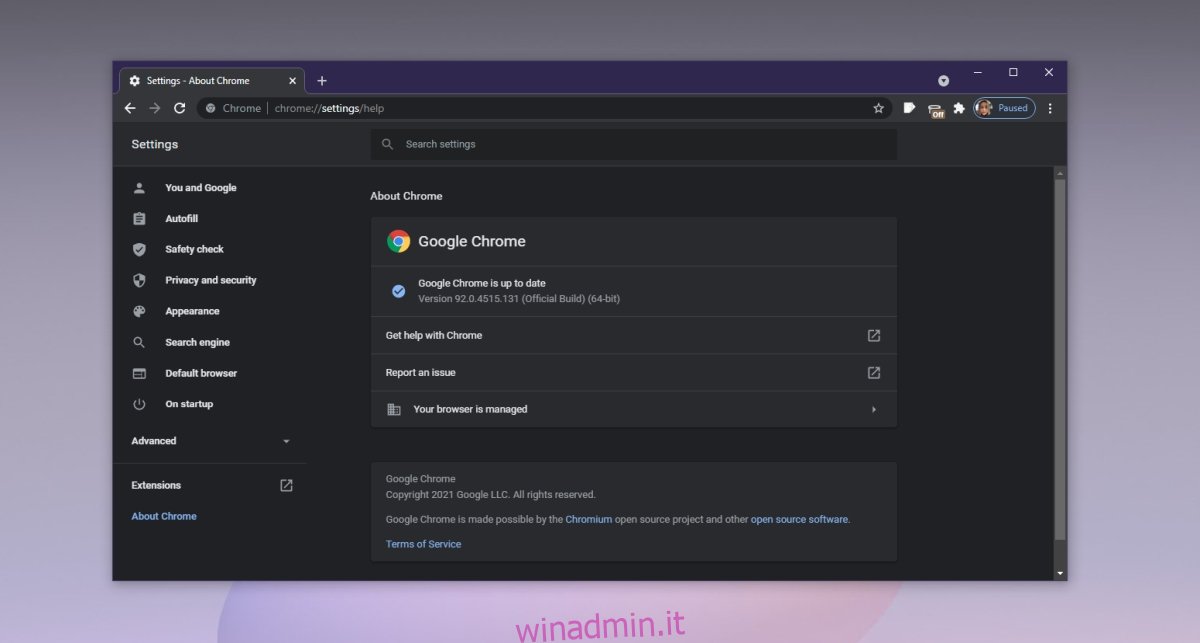
Funzionalità di Google Chrome
Google Chrome non è il primo browser a introdurre la navigazione a schede. Molti browser hanno la navigazione a schede, ma inizialmente Chrome è stato in grado di gestirlo eccezionalmente bene con ogni scheda in modalità sandbox come un proprio processo. Oltre a una navigazione migliore e ottimizzata, Chrome ha le seguenti funzionalità;
Profili: gli utenti possono creare più profili Chrome. Ogni profilo è separato dall’altro con i propri dati utente.
Estensioni: Chrome Web Store ha una libreria abbastanza ampia di estensioni che puoi installare per modificare il funzionamento del browser e funzionalità aggiuntive.
Protezione integrata: Chrome avviserà gli utenti quando stanno per visitare un sito web non sicuro, noto per la distribuzione di contenuti dannosi o potenzialmente pericoloso. Avvisa inoltre gli utenti se un file che stanno scaricando potrebbe essere pericoloso.
Download manager: Chrome ha un download manager standard che può mettere in pausa e riprendere i download.
Trasmissione: Google Chrome è progettato per funzionare con Google Chromecast. Se possiedi un dispositivo Chromecast, puoi trasmettere su di esso dal browser senza installare estensioni aggiuntive.
Raggruppamento di schede: gli utenti possono creare gruppi di schede che hanno aperto in una finestra per mantenere tutto organizzato.
Nome delle finestre: gli utenti possono assegnare alle finestre di Chrome nomi individuali che semplificano l’identificazione di una finestra dalla visualizzazione multi-tasking su un sistema operativo desktop.
Versioni mobili: Google Chrome ha versioni mobili funzionali e ricche di funzionalità. Chrome mobile è disponibile sia per iOS che per Android e ha molte delle stesse funzionalità della sua controparte desktop.
Mancanza di Google Chrome
Google Chrome è un browser popolare ma nel tempo ha iniziato a consumare sempre più RAM. Un tempo era leggero sulle risorse di sistema, tuttavia ciò è cambiato nel corso degli anni. se hai troppe schede e finestre aperte, il browser potrebbe bloccarsi, rallentare il resto del sistema e persino bloccarsi.

Conclusione
Chrome è un ottimo browser grazie al motore su cui è costruito. È ciò che rende il browser così veloce e in grado di gestire app browser complesse. Molti browser moderni, come Safari, Edge e Opera, utilizzano lo stesso motore per la sua velocità ed efficienza. Il browser ha i suoi difetti, ma c’è poco altro che possa eguagliarlo nonostante ciò.